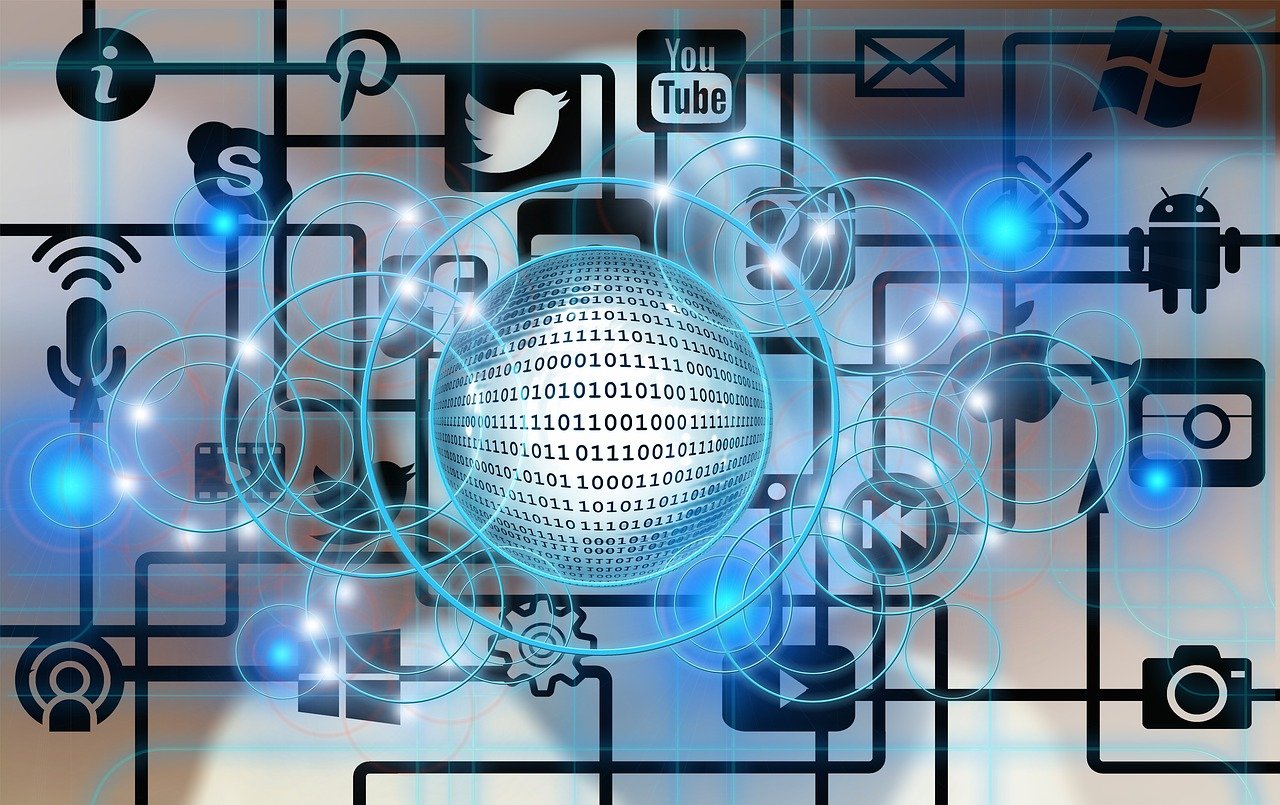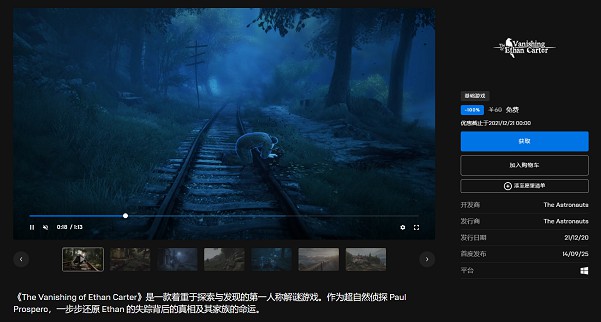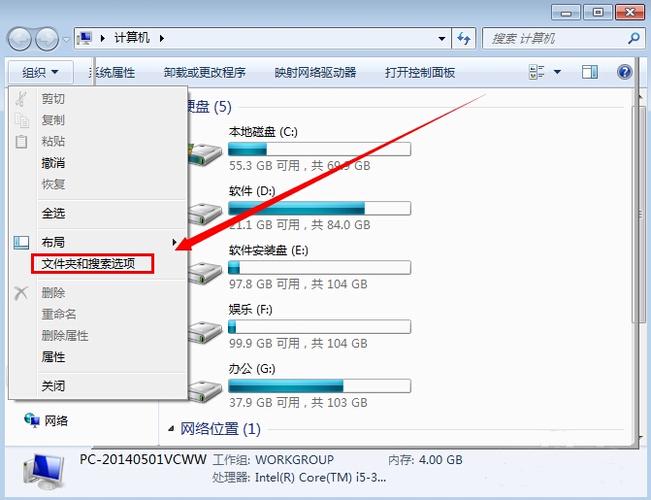如何自制图片边框
在数字图像处理中,为图片添加边框是一种常见且简单的方式来增强视觉效果,无论是为了美观、强调内容还是为了给图片添加版权信息,合适的边框都能让图片看起来更加专业,以下是制作图片边框的几种方法和技巧。

使用图像编辑软件
对于大多数用户来说,利用图像编辑软件是添加图片边框最直接也是最灵活的方式,以下是几个流行的图像编辑软件以及基本的步骤。
1、Adobe Photoshop
打开你的图片。
选择“图层”菜单下的“新建”然后选择“图层”。
在新建图层上绘制你想要的边框样式。
调整边框图层的透明度、颜色和其他效果。
将边框图层置于原始图片图层之上。
2、GIMP
打开图片。
添加一个新的透明图层。
在新图层上用画笔工具画出边框。
通过调整图层属性来修改边框的外观。
3、Canva
上传图片到Canva。
选择“文本”或“图形”元素作为边框。

调整大小、形状和颜色以适应你的图片。
在线边框生成器
如果你不想安装专业的图像编辑软件,可以使用在线边框生成器,这些工具通常很直观,不需要任何图像编辑经验。
1、Ribbet
访问Ribbet网站。
上传你的图片。
选择边框选项并应用到你的图片上。
2、PicFrame
打开PicFrame网站。
选择你想要的边框样式。
上传图片并应用边框。
手机应用程序
现在许多手机应用程序也提供了添加边框的功能,这些应用通常设计得非常用户友好,适合快速编辑。
1、PicStitch
打开应用并选择照片。
选择布局和边框风格。
调整边框的粗细和颜色。

2、Photo Lab
选择“魔术效果”中的“框架”类别。
选择一个边框效果并应用到图片上。
HTML与CSS (网页图片)
如果你正在为网页创建图片边框,你可以使用HTML和CSS来实现。
<div class="imageframe"> <img src="yourimage.jpg" alt="Your Image"> </div> <style> .imageframe { border: 5px solid #000; /* 更改为你的颜色 */ padding: 10px; display: inlineblock; } </style>相关问题与解答
Q1: 我可以在哪些其他软件中给图片添加边框?
A1: 除了上述提到的软件外,你还可以在CorelDRAW、Affinity Photo、Paint.NET等图形设计软件中添加图片边框。
Q2: 我能否为多张图片同时添加边框?
A2: 是的,多数图形编辑软件和在线工具都允许你选择多张图片并批量添加边框。
Q3: 我是否可以创建自定义的边框样式?
A3: 当然可以,你可以在图像编辑软件中使用各种绘图和设计工具创建独特的边框样式。
Q4: 我添加的边框会影响图片的分辨率吗?
A4: 添加边框本身不会改变图片的分辨率,但如果在调整图片尺寸时不小心改变了像素密度,可能会影响清晰度。